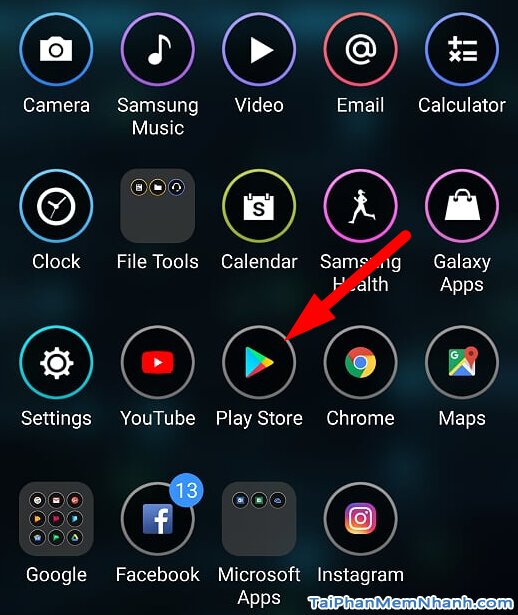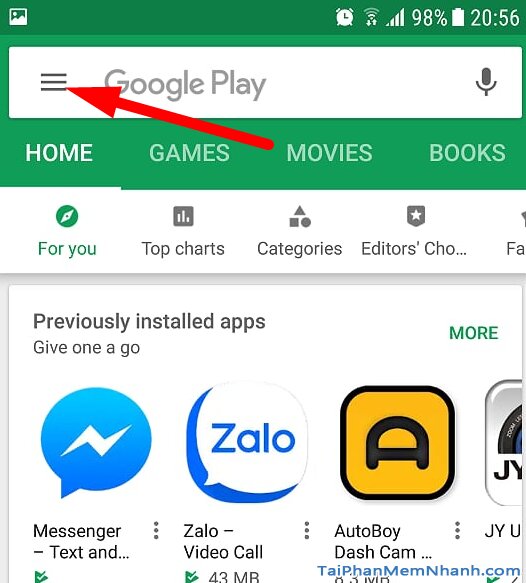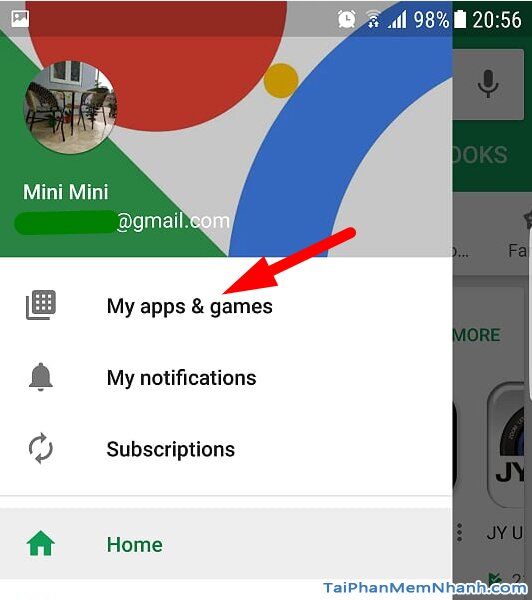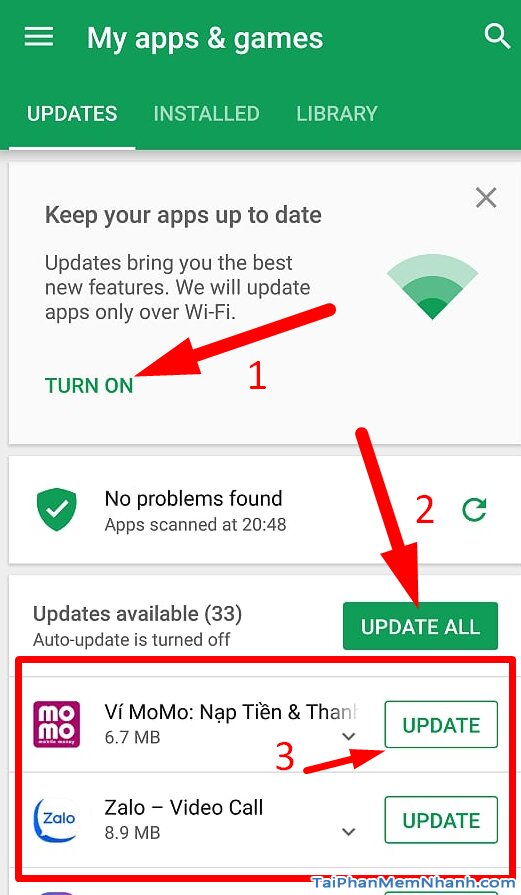Bạn đang muốn cập nhật một ứng dụng Android nào đó phải không, thông thường các ứng dụng Android sẽ được cập nhật tự động, nhưng ứng dụng của bạn lại không hề tự động cập nhật do có thể trong quá trình sử dụng bạn đã tắt tính năng cập nhật tự động ứng dụng Android trên Play Store vì một lý do nào đó ví dụ như bản thân tôi thường tắt đi để nó không tự động cập nhật sử dụng mạng tốn 3G hoặc làm chậm máy. Lúc nào cần thì mới vào và cập nhật ứng dụng một cách thủ công.
Trong bài viết này tôi sẽ hướng dẫn từng bước cụ thể để bạn có thể tự mình vào chọn và cập nhật một ứng dụng Android nào đó hoặc có thể nhấn một nút để cập nhật toàn bộ các ứng dụng hay bật tính năng tự động cập nhật ứng dụng Android lên nếu như bạn thích như vậy. Tuy nhiên theo đề xuất của tôi là bạn không nên để tự động cập nhật làm gì nếu bạn thường sử dụng 3G hoặc máy của bạn cấu hình thấp.
Advertisements
Hướng dẫn cập nhật các ứng dụng Android
Tại sao cần cập nhật ứng dụng Android, vâng đó là bởi vì nhà phát hành sau một thời gian phát triển sẽ tìm ra những lỗ hổng cần phải vá bằng một bản cập nhật hoặc là cải tiến giao diện, hiệu năng, bổ sung chức năng cho ứng dụng, vì thế bạn nên cập nhật ứng dụng mới để có được trải nghiệm sử dụng ứng dụng android tốt nhất.
Các bước để cập nhật ứng dụng Android trên điện thoại
Bước 1: Mở Play Store – ứng dụng quản lý các ứng dụng đã cài trên Android của bạn từ kho ứng dụng Play Store của Google
Lưu ý bạn phải chắc là mình đã đăng nhập vào Play Store bằng một tài khoản Google rồi nhé, để tải được các ứng dụng trên Play Store thì đương nhiên là phải có tài khoản Google rồi, tuy nhiên có thể vì lý do nào đó mà bạn thoát ra.
Và cách cập nhật này không áp dụng cho các ứng dụng bạn cài từ file cài đặt tải vào máy nha.
Bước 2: Vào phần quản lý ứng dụng đã cài đặt trên Android ở Play Store bằng cách chạm vào biểu tượng 3 dấu gạch menu như hình dưới đây:
Okie, sau đó một menu hiện ra bạn chọn vào phần “My apps & games”
Lúc này bạn sẽ thấy phần My Apps & Games hiện ra như hình dưới đây:
Bạn có một số lựa chọn như sau:
+ Ở mũi tên số 1: Bạn có thể bật cho Play store tự động update toàn bộ các ứng dụng Android mỗi khi có phiên bản cập nhật mới.
+ Ở mũi tên số 2: Bạn có thể nhấp một lần để cập nhật thủ công toàn bộ các ứng dụng android đang có bản cập nhật
+ Ở phần số 3: Là danh sách các ứng dụng đang có bản cập nhật, nếu chỉ muốn cập nhật một ứng dụng ví dụ như cập nhật Zalo hoặc cập nhật ví Momo thì bạn chỉ cần nhấn nút Update ở phần Zalo hoặc ví Momo là được.
TaiPhanMemNhanh.com chúc bạn cập nhật ứng dụng android thành công!